本文介绍一下怎么利用合并单元格快捷键快速合并单元格。
1、首先我们需要将“合并后居中”这一按钮添加到“快速访问工具栏”,点击“快速访问工具栏”的下三角按钮,打开下拉菜单,见下图在下拉菜单中点击“其他命令”。
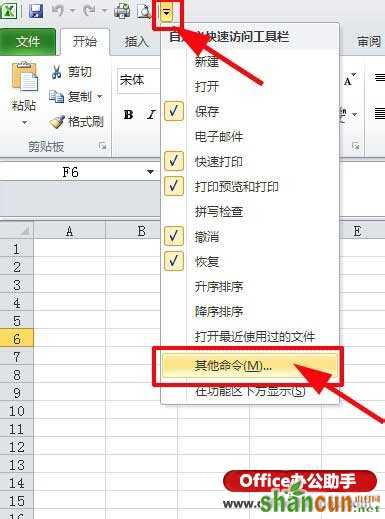
2、在出现的“Excel选项”对话框中,左边找到“合并后居中”,并且选择它。点击“添加”,见下图。
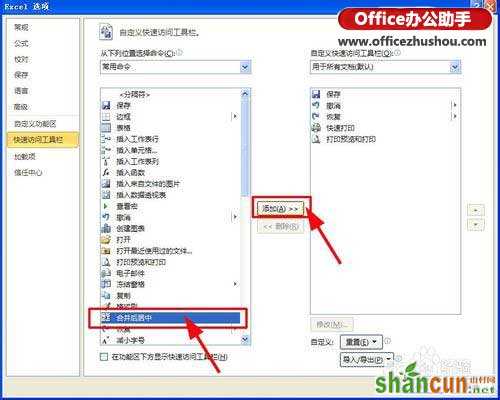
3、最后点确定,“合并后居中”这一按钮就添加到“快速访问工具栏”了。
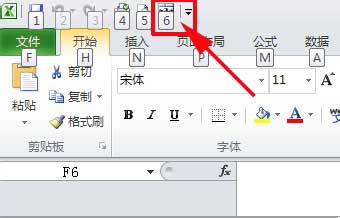
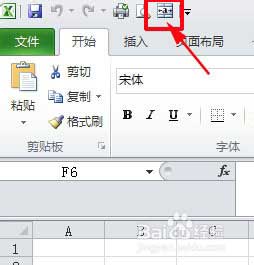
4、这时按一下Alt键,会发现“快速访问工具栏”中的“合并后居中”按钮上会出现一个数字,这儿是6(当然也有可能是别的数字,主要看这个功能排在第几位),见下图。
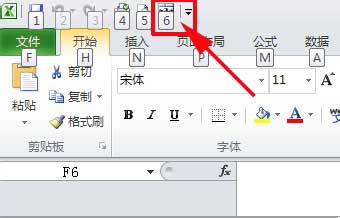
5、这样就知道“合并后居中”的快捷键为"Alt+6"了(如果按照本文第三步找到的数字不是6,这儿的快捷键就是“Alt+你找到的实际数字”)。
6、随意选择一块区域,键入快捷键"Alt+6",发现这块区域已经合并后居中了。

















